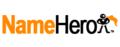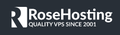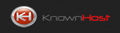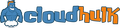Recenzie 1523
Umiestnenia servera
Recenzie 33
Umiestnenia servera
Recenzie 9977
Umiestnenia servera
Recenzie 9977
Umiestnenia servera
Recenzie 298
Umiestnenia servera
Recenzie 7
Umiestnenia servera
Umiestnenia servera
Recenzie 206
Umiestnenia servera
Recenzie 1511
Umiestnenia servera
Recenzie 9
Umiestnenia servera
Recenzie 1
Umiestnenia servera
Recenzie 62
Umiestnenia servera
Recenzie 18
Umiestnenia servera
Recenzie 11
Recenzie 1
Umiestnenia servera
Recenzie 4
Umiestnenia servera
Chystáte sa kúpiť si hosting? Potom vedzte, že takmer určite budete musieť ísť a používať cPanel na správu svojho webového priestoru aj mimo neho.

V tomto článku / príručke si dnes vysvetlíme predovšetkým to, čo je cPanel, a potom uvidíme aj všetky funkcie, ktoré vám tento výkonný ovládací panel ponúka.
Predtým, ako začnete s týmto sprievodcom, uvedomte si, že hlavné hostiteľské spoločnosti používajú program cPanel, ktorý vám umožní spravovať hostenie v úplnej autonómii, povedzme, že ide o akýsi štandard. Potom existujú ďalšie spoločnosti, ktoré tento ovládací panel nepoužívajú.
Vedzte, že existujú aj rôzne verzie cPanel, ktoré závisia od spoločnosti, kde ste si hosting zakúpili. Nebojte sa však, že vám tento sprievodca pomôže.
Čo je cPanel a na čo slúži
cPanel nie je v podstate nič iné ako ovládací panel, ktorý vám umožňuje úplne samostatne spravovať hostingovú službu, ktorú si kúpite alebo ste si ju už zakúpili.
Existujú rôzne verzie cPanel, ale všetky sú si navzájom veľmi podobné.
V rámci cPanel zvyčajne nájdete tieto sekcie:
Nástroje WordPress
domény
Súbory
Databázy
Správca záloh
Autoinštalatéri
Nástroje na vylepšenie stránok
Štatistiky návštevníkov
Bezpečnosť
Ak chcete získať prístup k serveru cPanel, odporúčame vám skontrolovať si doručenú poštu, pretože hostiteľská spoločnosť vám určite zaslala údaje potrebné na prístup k nej.
Spravidla sa však stačí prihlásiť na hostiteľskú stránku a raz vo vnútri uvidíte, že určite bude existovať tlačidlo, ktoré vás dovedie na cPanel.
Vysvetlite všetky oddiely cPanelu
Nástroje pre WordPress
V tejto prvej sekcii cPanel nájdete všetky nástroje, ktoré vám umožnia lepšie spravovať vaše inštalácie WordPress. Ako pravdepodobne viete, vo svojom hostingu môžete mať viac webových stránok, ak ste si zakúpili program, ktorý to umožňuje. Tu v tejto časti môžete prejsť na správu všetkých svojich inštalácií.
Podrobne v tejto časti nájdete:
Inštalátor WordPress: umožňuje vám nainštalovať platformu WordPress niekoľkými kliknutiami myšou. Je to najrýchlejší spôsob, ako nainštalovať platformu WordPress na svoje webové stránky.
Automatická aktualizácia WP: umožňuje vám automaticky aktualizovať WordPress a tiež všetky doplnky, ktoré ste si nainštalovali, je na vás, ako sa rozhodnete. Samozrejme môžete tiež úplne zakázať automatické aktualizácie, aby ste mohli kedykoľvek aktualizovať svoje komponenty manuálne.
Sada nástrojov WordPress: s touto aplikáciou môžete spravovať každú jednu inštaláciu WordPress, napríklad:
Obnovte heslo správcu
Prihláste sa do ovládacieho panela
Presuňte web z jednej domény do druhej
Nakonfigurujte certifikát SSL
Inštaláciu úplne odstráňte
SuperCacher: Toto je možnosť, ktorá je k dispozícii, iba ak si ju kúpite na konkrétnej stránke, ktorá ju poskytuje. Táto funkcia vám umožňuje výrazne urýchliť časy načítania vášho webu. Je to patentovaná funkcia vyvinutá inžiniermi tejto spoločnosti.
Ak si potrebujete nainštalovať WordPress na svoju doménu, môžete to urobiť pomocou aplikácií, ktoré nájdete v tejto prvej časti cPanel. Ja som to umiestnil hore ako predtým, pretože toto je prvá časť, ktorú bežne chodíte používať, keď idete otvoriť cPanel.
Správa webových domén
Druhá sekcia cPanel umožňuje spravovať všetko, čo súvisí s doménami, ktoré ste si zakúpili. Pozrime sa konkrétne, na čo slúžia tieto jednotlivé aplikácie:
Subdomény: To znamená, že táto aplikácia vám umožní vytvárať a spravovať všetky subdomény, ktoré chcete na svojich webových stránkach.
Domény doplnkov: ak si potrebujete kúpiť ďalšiu doménu (možno z inej webovej stránky, ktorá sa líši od hostingu, ktorý používate), musíte si ju pridať prostredníctvom tejto aplikácie, aby ste ju mohli pripojiť k vášmu hostingu.
Zaparkované domény: táto položka sa používa na „parkovanie“ vašich domén. „Zaparkované“ domény nemajú vo vnútri skutočný obsah a zvyčajne sa používajú na hosťovanie reklám rôzneho druhu.
Presmerovania: pomocou tejto aplikácie môžete svojich používateľov presmerovať z jednej stránky na inú podľa vášho výberu, alebo sa môžete rozhodnúť vykonať úplné presmerovanie svojej domény. To znamená, že ak je vaša doména www.yoursite.it, odtiaľto môžete presmerovať používateľov, ktorí sa pokúsia o prístup na túto stránku.
Prenos domény: umožňuje previesť doménu, ktorú ste si kúpili od inej spoločnosti, na doménu, kde ste si zakúpili hostiteľskú službu. Napríklad: ak ste si zakúpili hostenie na serveri SiteGround a doménu na serveri GoDaddy, môžete odtiaľto požiadať o prevod stránok z servera GoDaddy na server SiteGround, aby ste mali hosting a doménu na jednom mieste.
Registrovať novú doménu: jednoducho sa používa na registráciu novej domény.
Ochrana ID domény: odtiaľto si môžete kúpiť ďalšiu službu, ktorá vám umožní skryť vaše osobné údaje, aby ste ich nezobrazovali ľuďom, ktorí používajú službu whois.net, napríklad na overenie, kto je vlastníkom domény.
Správca domén: Toto vám umožní vidieť všetky domény, ktoré používate v rámci svojej hostiteľskej služby.
Jednoduchý / pokročilý editor zón DNS: umožňuje pridávať záznamy do vašich domén (funkcia pre veľmi pokročilých používateľov).
Prostredníctvom sekcie „Domény“, ktoré nájdete vo vnútri cPanel, môžete spravovať všetko, čo sa týka domén, ktoré vlastníte.
Správa e-mailových schránok
Táto časť cPanelu, ako dobre viete, vám umožňuje spravovať všetko, čo súvisí s vašimi e-mailovými schránkami. Napríklad odtiaľto môžete vytvoriť svoje vlastné poštové schránky pomocou názvu svojej domény alebo nakonfigurovať systém automatického preposielania prichádzajúcej pošty.
Aplikácie v tejto časti cPanel sú:
E -mailové účty: môžete vytvárať nové e-mailové účty a spravovať tie, ktoré už máte.
Webmail: Táto aplikácia umožňuje čítať vaše e-maily priamo z webového prehľadávača bez nutnosti konfigurovať akýkoľvek externý softvér.
Spam Assassin: je to extra antispamový filter, respektíve je to filter, ktorý filtruje všetky vaše „prichádzajúce“ e-maily a rozhoduje, ktoré z nich majú byť blokované a ktoré nie. Jedná sa samozrejme o veľmi presný filter, ktorý vám nezablokuje bežné e-maily.
Špeditéri: Táto veľmi užitočná funkcia vám umožňuje poslať kópiu e-mailov doručených do vašej doručenej pošty. V praxi môžete systém nakonfigurovať tak, aby vám odosielal e-maily ako v hlavnej poštovej schránke, tak aj v sekundárnej schránke.
Auto respondéri: umožňuje nastaviť automatické zasielanie správ všetkým používateľom, keď od nich dostanete e-mail. Užitočná funkcia, ak ste na dovolenke a nechcete si skontrolovať doručenú poštu. Môžete napríklad upozorniť odosielateľa, že momentálne nie ste k dispozícii, ale že odpoviete čo najskôr.
Predvolená adresa: odtiaľto môžete nakonfigurovať, ktorú poštovú schránku chcete nastaviť ako predvolenú, takže ak vám niekto pošle e-mail na nesprávnu adresu (ale ktorý vždy obsahuje názov vašej domény), doručí sa vám do poštovej schránky. predvolene.
Filter na úrovni účtu: Umožňuje pridať filter do primárnej poštovej schránky.
Filter vyrovnávania používateľa: umožňuje pridať filter do všetkých ostatných poštových schránok.
Importovať adresy / zasielatelia: môžete importovať e-mailové schránky, ktoré máte, do hárka programu Excel .csv alebo do súboru .xml. Môže to byť užitočné, ak potrebujete importovať poštové schránky, ktoré ste predtým používali, na inom serveri.
Overenie e-mailu: do svojich poštových schránok môžete pridať ďalšie filtre, ktoré vám umožnia lepšiu ochranu pred spamom.
Túto časť panelu cPanel budete často používať, aby ste mohli vytvárať a spravovať svoje poštové schránky. Ak chcete nakonfigurovať externý program na správu vašich e-mailov namiesto toho, aby ste zakaždým zadávali cPanel, môžete to urobiť jednoducho kliknutím na aplikáciu „E-mailové účty“, potom na „Viac“ a na „Konfigurovať e-mailového klienta“.
Na tejto stránke vám systém poskytne všetky informácie, ktoré potrebujete na konfiguráciu vášho programu.
Správa súborov na vašom hostingu
Toto je jedna z najdôležitejších častí týkajúcich sa cPanel.
Je to preto, že vďaka tejto časti budete môcť spravovať všetky súbory, ktoré sa nachádzajú vo vašom hostiteľskom priestore. Môžete pridávať, upravovať a mazať všetky požadované súbory.
V tejto časti nájdete funkcie:
Správca súborov- výkonný ovládací panel, ktorý vám umožní spravovať celý váš hostiteľský priestor. Pripomínam vám, že vaše súbory sa nachádzajú v priečinku & ldquo; public_html & ldquo; priečinok.
Starší správca súborov: Toto je v podstate stará verzia Správcu súborov. Vždy vám odporúčam použiť predchádzajúcu aplikáciu, pretože je oveľa intuitívnejšia a umožňuje vám robiť ešte veľa vecí.
Využitie miesta na disku: na tejto stránke môžete zistiť, koľko webového priestoru ste momentálne využili, a tiež zistiť, kde sa nachádzajú väčšie súbory. Ak ich už nepotrebujete, môžete ich odstrániť a uvoľniť tak miesto na serveri.
Účty FTP: odtiaľto môžete vytvoriť nové účty FTP možno pre ďalších ľudí, ktorí musia byť schopní spravovať váš hostiteľský priestor, ale nechcú im umožniť prístup na celý server. V tejto časti nájdete aj údaje potrebné na pripojenie vášho účtu FTP k externému softvéru, ako je napríklad FileZilla, ktorý vám umožní spravovať celý váš webový priestor bez toho, aby ste zakaždým museli zadávať cPanel.
Ovládanie relácií FTP: Môžete ovládať relácie, ktoré sú momentálne aktívne. Ak uvidíte nežiaducich používateľov, ktorí sú pripojení k vášmu webovému priestoru, môžete pomocou tejto aplikácie zablokovať prístup na celý server.
Anonymný FTP: môžete sa rozhodnúť, či povolíte anonymný prístup k vášmu webovému priestoru alebo nie. Táto možnosť môže byť užitočná napríklad v prípade, že chcete poskytnúť verejný prístup iba k priečinku na vašom webe, aby k nemu mali používatelia prístup napríklad pri sťahovaní súborov.
Výukové programy pre FTP: podrobný sprievodca, v tomto prípade vytvorený, ktorý vám umožní lepšie pochopiť všetky funkcie, ktoré nájdete v tejto časti cPanel.
Na správu všetkých svojich súborov však môžete použiť externý softvér, ktorý vám umožní spravovať všetko na diaľku bez toho, aby ste sa museli zakaždým pripájať k cPanel.
Tvorba a správa MySQL databáz
& Ldquo; Databázy & rdquo; Sekcia, ktorú nájdete na cPanel, vám umožňuje spravovať všetky vaše databázy MySQL a PostgreSQL veľmi jednoduchým a nezávislým spôsobom.
Ak aj vy budete na tvorbu svojich webových stránok využívať platformu WordPress, viete, že musíte nevyhnutne vytvoriť databázu MySQL, aby ste ju mohli pripojiť k svojej inštalácii WordPress. Tu môžete vytvoriť databázu z tejto časti cPanel.
Aplikácie, ktoré nájdete v tejto časti, sú:
MySQL databázy: umožňuje manuálne vytvárať databázy a používateľov. Túto funkciu využívajú o niečo skúsenejší používatelia.
Sprievodca databázou MySQL: Táto fantastická aplikácia vám umožňuje vytvárať používateľov a databázy pomocou jednoduchého sprievodcu! Aj keď nie ste veľmi technický človek, svoju prvú databázu budete môcť vytvoriť bez väčších problémov.
phpMyAdmin: Aplikácia, ktorá umožňuje vstup do každej databázy, aby bolo možné upraviť jej rôzne tabuľky a možnosti.
Vzdialená MySQL: slúži na umožnenie externým webovým serverom pripojiť sa k vašim databázam (veľmi pokročilá funkcia).
Databázy PostgreSQL: umožňuje manuálne vytvárať databázy a používateľov.
Sprievodca databázou PostgreSQL: umožňuje vám vytvárať používateľov a databázy pomocou jednoduchého sprievodcu!
phpPgAdmin: aplikácia, ktorá umožňuje vstup do databáz za účelom úpravy ich tabuliek.
Ak musíte ísť a nainštalovať WordPress do svojho hostiteľského priestoru, najskôr si vytvorte MySQL databázu, ktorá je nevyhnutná pre správne fungovanie tejto platformy.
Zálohujte a obnovte svoj web
Toto je skvelá sekcia, ktorá sa nachádza vo vašom cPanel! Áno, pretože vďaka sekcii „Zálohovanie“ môžete ísť a urobiť si úplnú zálohu celého svojho webu pomocou niekoľkých kliknutí myšou. Rovnako môžete túto zálohu obnoviť v prípade, že sa pri aktualizácii vášho webu niečo pokazí.
V skutočnosti, ak neviete, ako vykonať akýkoľvek typ aktualizácie, musíte si vytvoriť a vytvoriť bezpečnostnú zálohu, takže ak veci nejdú tak, ako by mali, môžete kedykoľvek obnoviť plne funkčnú verziu stránky.
V tejto časti nájdete:
Vytvorte zálohu: Toto vám umožní vytvoriť úplnú zálohu vášho webu.
Obnov zálohu: na obnovenie vášho webu na základe poslednej zálohy, ktorú ste vytvorili.
Odtiaľto môžete ísť a nakonfigurovať zálohy manuálne, ale potom existujú určité spoločnosti, ktoré vám už automaticky robia kompletnú zálohu vašich webových stránok!
Ak si stále musíte ísť kúpiť svoj hostiteľský priestor, nezabudnite na to, pretože automatická nedávna záloha vášho webu je veľmi pohodlná vec.
Nainštalujte si svoj CMS jedným kliknutím
Ktorý CMS (systém správy obsahu) chcete nainštalovať na svoju webovú stránku? Či už si chcete nainštalovať WordPress, Joomla, Drop, Prestashop alebo iné, vďaka „Softaculous„program si môžete nainštalovať obľúbenú platformu niekoľkými kliknutiami myšou.
S týmto softvérom sa tiež nemusíte obávať ručného vytvárania databázy MySQL, pretože sa o ňu postará systém!
Aplikácie, ktoré nájdete v tejto časti panelu cPanel, sú relatívne, pretože na nich záleží najviac, je Softaculous, ako sme už povedali. V skutočnosti, ak stlačíte rôzne aplikácie, ako sú Joomla, WordPress atď., Uvidíte, že systém vás vždy zavedie v rámci rovnakého softvéru.
Povedzme, že tieto aplikácie umiestnili do & ldquo; Autoinstallers & rdquo; sekcii cPanel, pretože ide o najpoužívanejšie a najinštalovanejšie CMS na svete. V každom prípade, ak chcete, môžete nainštalovať aj ďalšie platformy, jednoducho otvorte Softaculous a ocitnete sa pred stovkami bezplatných platforiem pripravených na inštaláciu v niekoľkých krokoch!
Softvér Softaculous zaznamenal medzi používateľmi veľký úspech práve preto, že vám umožňuje vložiť blog online do režimu online. Je to naozaj pár minút. Potom samozrejme budete musieť ísť celú cestu, aby ste si to prispôsobili, ale medzitým vám tento malý program už zachránil veľa drahocenného času.
Urýchlite web
Sekcia „Nástroje na vylepšenie stránok“ na paneli cPanel vám poskytuje užitočné nástroje na čo najväčšie zrýchlenie vášho webu. Aplikácie, ktoré nájdete vo vnútri, sa tu tiež veľmi líšia v závislosti od zakúpeného hostingu.
Majte pod kontrolou, kto navštívi váš web
Teraz prichádzame k ďalšej sekcii cPanel, ktorá vám v budúcnosti veľmi pomôže. Byť schopný skontrolovať všetky štatistické údaje týkajúce sa vášho webu.
Nielen pokiaľ ide o to, kto web skutočne navštívi, ale aj v sekcii „Štatistiky návštevníkov“ môžete vidieť štatistiku účtov FTP a všeobecný stav vášho účtu.
Táto časť ponúka:
Najnovší návštevníci: Táto položka znamená „Poslední návštevníci“, aby ste mohli hádať, že vám táto aplikácia umožňuje zobraziť posledné návštevy, ktoré ste na svojej webovej stránke dostali. Môžete vidieť IP, navštívenú stránku, kedy ju navštívili atď.
Šírka pásma: odtiaľto uvidíte, koľko „šírky pásma“ sa využilo na vašom webe. Stručne povedané, keď návštevník prejde vašim webovým serverom, v skutočnosti si stiahne obsah, aby si ich mohol prezerať v prehliadači. Tu vidíte, koľko zdrojov bolo použitých za posledných 24 hodín, za posledný týždeň a za celý aktuálny rok.
Webalizér: nástroj, ktorý vám umožňuje kontrolovať, koľko návštev váš web prijíma. Moja rada však je, že na to použijete službu Google Analytics, ktorá je oveľa výkonnejšia a presnejšia.
Webalizér FTP: to isté ako predchádzajúca funkčnosť, ale namiesto kontroly počtu návštev, ktoré vaša webová stránka prijme, vám táto aplikácia umožňuje zobraziť štatistiky toho, kto pristupuje k vášmu hosteniu prostredníctvom protokolu FTP.
Nespracované denníky prístupu: odtiaľto uvidíte, kto navštívil váš web prostredníctvom jednoduchého textového hárku, a teda bez toho, aby ste videli akékoľvek grafy. Myslím si, že túto aplikáciu nikdy nepoužijete.
Denník chýb: Toto je textový súbor obsahujúci všetky chyby, ktoré boli vygenerované na hostiteľskom serveri, ktorý používate.
Awstats: je ďalšia aplikácia podobná aplikácii & ldquo; Webalizer & rdquo; ktorý vám umožňuje kontrolovať, koľko návštev na svojom webe navštívite.
Štatistiky účtov: Toto vám umožní zistiť, ktoré skripty sa za posledný mesiac spustili najviac. Toto je užitočná aplikácia, ktorá sa používa, iba ak máte problémy s načítaním webovej stránky.
Jeden vám môže navrhnúť, aby ste použili Google Analytics, ktorý je oveľa lepší.
Zvyšujte bezpečnosť svojich webových stránok
Posledná užitočná sekcia, ktorú nájdeme na cPanel, sa týka bezpečnosti vášho webu. Aj tu sa aplikácie, ktoré uvidíte, líšia podľa hostingu, ktorý ste si kúpili alebo sa chystáte kúpiť.
Dostupné aplikácie sú:
Adresáre na ochranu heslom: veľmi užitočná funkcia, ktorá vám umožní chrániť priečinok podľa vášho výberu tým, že ho budete chrániť heslom. Týmto spôsobom môžete svoje priečinky nastaviť ako súkromné a verejne neprístupné.
Správca odmietnutia IP: Umožňuje vám zablokovať úplný prístup na vaše webové stránky na určitých adresách IP alebo skupinách adries.
Správca SSL / TLS: pomocou tejto aplikácie môžete spravovať svoje certifikáty SSL alebo TLS.
Ochrana hotlinkov: Zaujímavá funkcia, ktorá umožňuje blokovať prístup verejnosti k určitým súborom, ktoré ste nahrali na server. Inými slovami, ak sa osoba pokúsi navštíviť www.yoursite.it/images.jpg, môžete tento súbor zablokovať a presmerovať používateľa na inú adresu URL podľa vášho výberu.
Poďme šifrovať: umožňuje automaticky generovať certifikát, aby ste mohli webovú prehliadač označiť ako „bezpečnú“.
Kontrola bezpečnosti stránok: Toto je automatický nástroj, ktorý kontroluje, či je váš web bezpečný alebo nie.
V tejto časti cPanel preto nájdete niekoľko užitočných aplikácií, ktoré vám umožňujú ďalšiu ochranu vášho webu a súborov, ktoré sa nachádzajú vo vašom webovom priestore.
Iste, väčšina z nich nie je nevyhnutným nástrojom, ale stále vám môže pomôcť.

 Litva
Litva
 Spojene kralovstvo
Spojene kralovstvo
 Brazília
Brazília
 Spojené štáty
Spojené štáty
 Indonézia
Indonézia
 Holandsko
Holandsko
 Singapur
Singapur
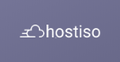
 Francúzsko
Francúzsko
 Kanada
Kanada
 Nemecko
Nemecko
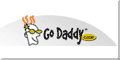
 India
India